Sådan slår du begrænset tilstand fra på YouTubes netværksadministrator
Miscellanea / / June 05, 2022

Begrænset tilstand gør det muligt for brugeren at forhindre i at se følsomt indhold eller forstyrrende indhold. Det indhold, du ser, filtreres ved at aktivere den begrænsede tilstand. Der er dog mange gange, hvor vi ikke er i stand til at slå den begrænsede tilstand fra på Youtube. Hvis du leder efter, hvordan du slår begrænset tilstand fra på YouTube-netværksadministratoren, skal du fortsætte med at læse artiklen. Inden vi går videre til metoderne, lad os først vide årsagen.

Indhold
- Sådan slår du begrænset tilstand fra på YouTubes netværksadministrator
- Metode 1: Skift DNS-indstillinger
- Metode 2: Deaktiver AddOns
- Metode 3: Ryd browsercache
- Metode 4: Deaktiver Chrome Safe Search
- Metode 5: Deaktiver Windows Defender Firewall midlertidigt (anbefales ikke)
- Metode 6: Deaktiver antivirus midlertidigt (hvis relevant)
Sådan slår du begrænset tilstand fra på YouTubes netværksadministrator
Af forskellige årsager kan du være begrænset til at se videoer på YouTube Der kan opstå problemer med YouTube-videoer, der ikke afspilles på Android.
Følgende er de mulige årsager, der aktiverer begrænset tilstand på YouTubes netværksadministrator.- DNS-indstillinger på routeren er indstillet til at begrænse Youtube.
- Websikkerhedssoftware kan afstå fra at slå begrænset tilstand fra.
- Browsertilføjelserne tillader ikke at deaktivere begrænset tilstand.
- Browsercache eller cookies tillader ikke, at YouTube-indstillingerne ændres, selv efter at ændringen er gennemført.
Nedenfor er metoderne til at slå begrænset tilstand fra på YouTubes netværksadministrator.
Bemærk: Sørg for, at routeren ikke har nogen forældrekontrol, da det ikke vil lade dig slå den begrænsede tilstand fra på YouTube. Sørg også for at kontrollere, at den router, du har, ikke blokerer YouTube efter IP-adresse. Disse ting vil kun lade dig se det begrænsede indhold på YouTube-platformen.
Metode 1: Skift DNS-indstillinger
Nogle gange vil ændring af DNS-adressen gøre det muligt for dig at se alt indhold på Youtube-platformen. For at ændre dine DNS-indstillinger kan du kontakte vores guide på 3 måder at ændre DNS-indstillinger på Windows 10 og kontroller, om du har løst YouTube-netværksadministratorens begrænsede tilstand.

Metode 2: Deaktiver AddOns
De fleste brugere har en masse tilføjelser installeret på deres browser, og det kan være muligt, at en af disse browsere giver dig mulighed for at slå den begrænsede tilstand fra. Følg nedenstående trin for at deaktivere dine tilføjelser:
Bemærk: Vi har vist Google Chrome browser i denne artikel som et eksempel.
1. Åben Chrome og vælg menuen (ikonet med tre prikker) øverst til højre på skærmen.
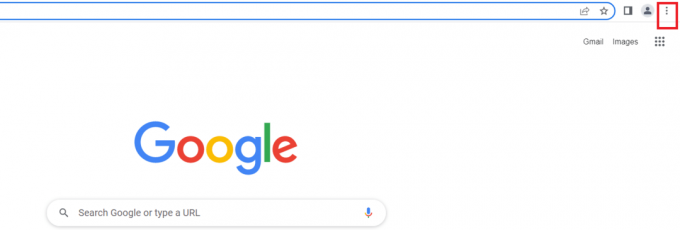
2. Gå til Indstillinger.
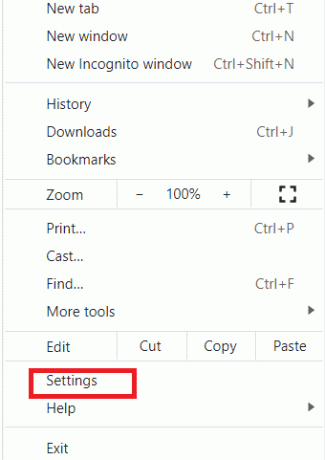
3. Vælg Udvidelser fra menuen til venstre.
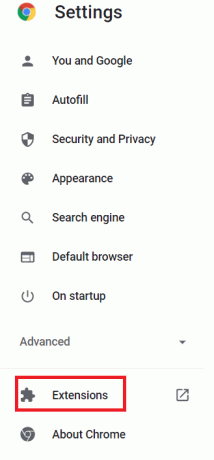
Bemærk: Du kan gå direkte til udvidelserne ved at skrive chrome:// extensions/ i adresselinjen og trykke på enter.
4. Du vil kunne se udvidelserne installeret på dit skrivebord.
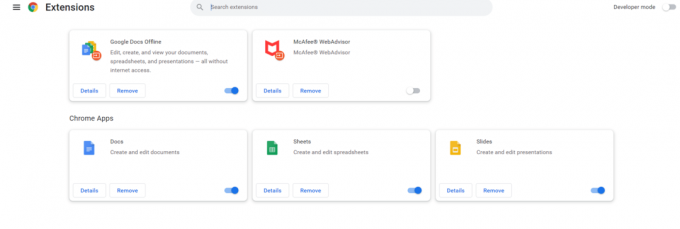
5. Deaktiver hver udvidelse én efter én slukker vippekontakten.
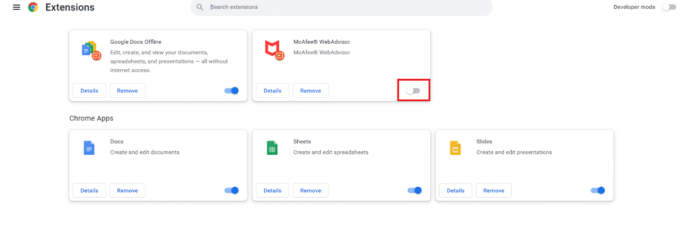
Bemærk: Prøv at deaktivere antivirus-udvidelsen først, fordi det normalt er hovedsynderen.
6. Langt om længe, opdatere YouTube-siden hver gang efter deaktivering af hver udvidelse, og kontroller, om du kan slå begrænset tilstand fra på YouTube.
Læs også:Sådan løses YouTube bliver ved med at logge mig ud
Metode 3: Ryd browsercache
Det sker nogle gange, når du forsøger at slå den begrænsede tilstand fra på Youtube. Det sker ikke, fordi browseren forsøger at indlæse videoen uden at ændre indstillingerne. Følg nedenstående trin for at rydde din browsers cache:
Mulighed I: På Windows
1. Åben Chrome og vælg menuen (ikonet med tre prikker) øverst til højre på din skærm.
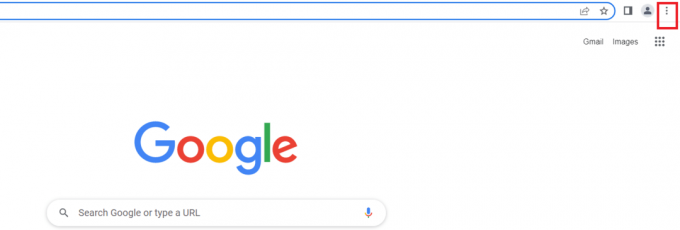
2. Klik på Flere værktøjer.

3. Klik på Slet browserdata.

Bemærk: Du kan slette browserdata direkte ved at trykke på Ctrl+Shift+Del.
4. Vælg tidsinterval til Hele tiden.
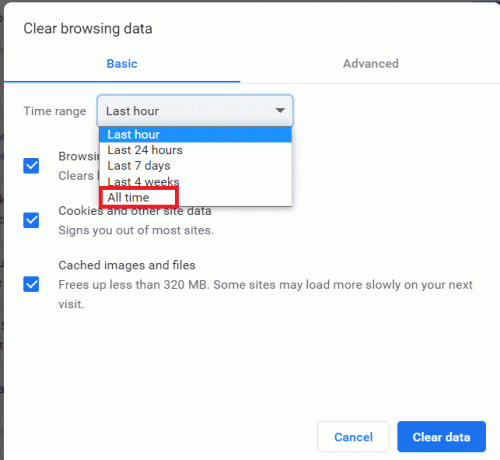
5. Marker afkrydsningsfeltet ud for Cachelagret billede og filer.
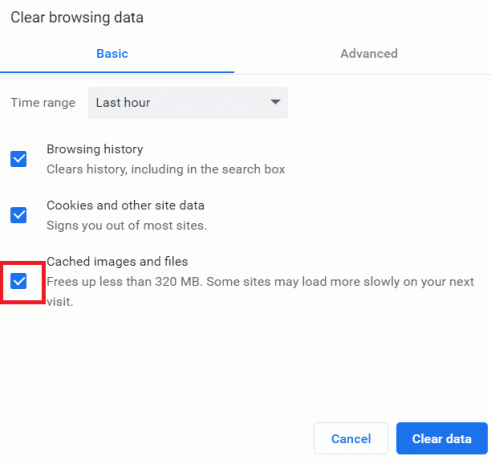
6. Klik endelig videre Slet data.

Mulighed II: På Android
1. Åben Chrome og vælg menuen (ikon med tre prikker) øverst til højre på din skærm.

2. Trykke på Indstillinger.

3. Vælg Privatliv og sikkerhed.
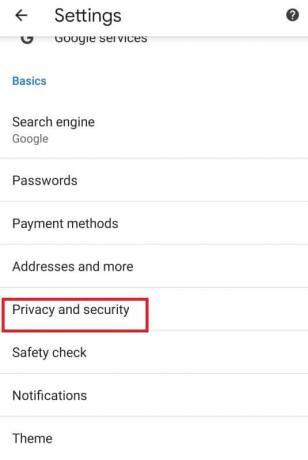
4. Trykke på Slet browserdata.
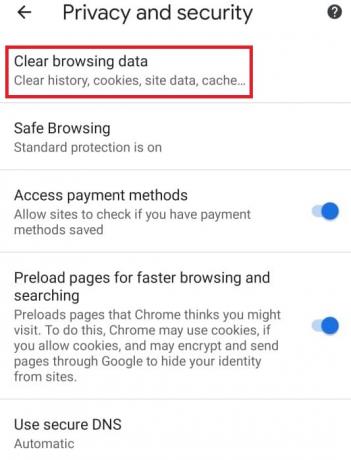
5. Marker afkrydsningsfeltet ud for Cachelagret billede og filer.
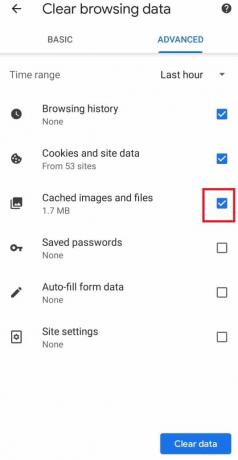
6. Tryk til sidst på Slet data.
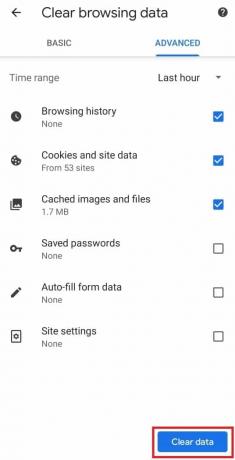
Læs også:Sådan aktiverer du DNS over HTTPS i Chrome
Metode 4: Deaktiver Chrome Safe Search
Chromes sikre søgefunktioner gør det muligt for brugeren at begrænse visning af følsomt indhold. Hvis det er aktiveret, vil det automatisk sætte visse begrænsninger på at se bestemt indhold på YouTube. Sådan slår du begrænset tilstand fra på YouTubes netværksadministrator ved at slå Chromes sikre søgefunktioner fra
Mulighed I: På skrivebordet
1. Åbn Indstillinger for Google Søgning.

2. Fjern markeringen i feltet ved siden af Slå Beskyttet søgning til.
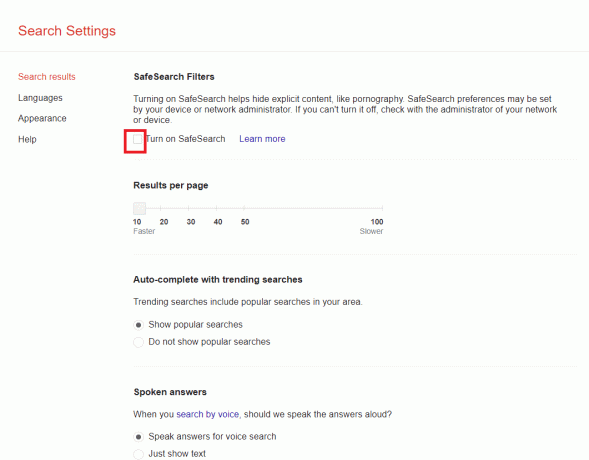
3. Rul ned til bunden af siden og klik på Gemme.
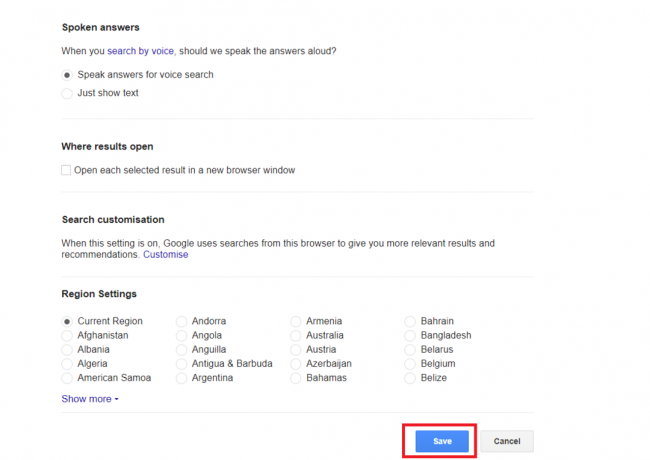
Mulighed II: På Android
1. Åben Chrome og vælg ikon med tre prikker øverst til højre på din skærm.

2. Vælg derefter Indstillinger.

3. Tryk derefter på Privatliv og sikkerhed.

4. Tryk nu på Sikkerhedstjek.
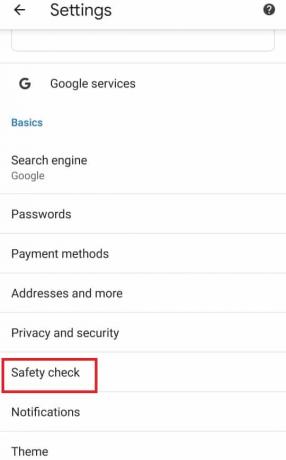
5. Tryk derefter på Sikker browsing.
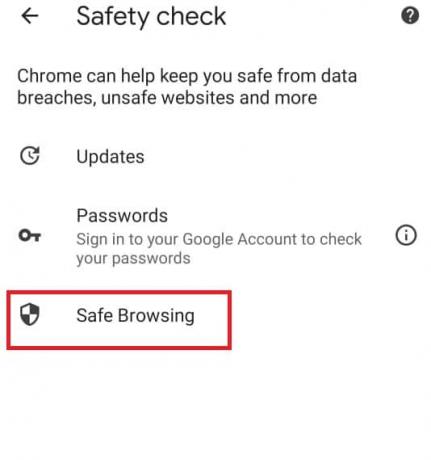
6. Fjern markeringen i Ingen beskyttelse (anbefales ikke) mulighed.
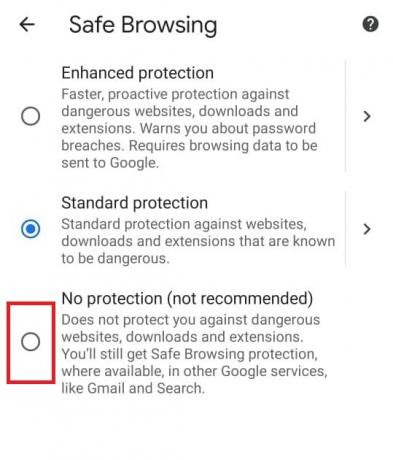
Metode 5: Deaktiver Windows Defender Firewall midlertidigt (anbefales ikke)
Windows-firewallen hjælper os med at holde vores desktops sikre og sikre. Det holder uautoriserede brugere væk fra at få adgang til vores skrivebordsressourcer. Det fungerer som en barriere mellem det indgående netværk og computernetværket for kun at tillade adgang til dem, der anses for at være sikre. Det kan dog nogle gange stoppe visse programmer i at køre. Så deaktivering af Windows Defender-firewall midlertidigt vil hjælpe med at deaktivere begrænset tilstand på YouTube. For at deaktivere Windows Defender firewall midlertidigt kan du kontakte vores guide på Sådan deaktiveres Windows firewall midlertidigt og kontroller, om du har løst YouTube-netværksadministratorens begrænsede tilstand.

Læs også:9 måder til nemt at omgå YouTubes aldersbegrænsning
Metode 6: Deaktiver antivirus midlertidigt (hvis relevant)
Antivirus redder vores skrivebord fra alle beskadigede virus- og malwareangreb og gør derved vores skrivebord sikkert og sikkert. Nogle gange kan antivirus dog forstyrre dine programmer og kan skabe en hindring. Så midlertidigt deaktivering af antivirus hjælper dig med at deaktivere begrænset tilstand på YouTube. For at deaktivere antivirus midlertidigt kan du kontakte vores guide på Sådan deaktiveres antivirus midlertidigt og kontroller, om netværksadministratoren YouTube begrænset tilstand er fast.

Anbefalede:
- Ret Yahoo Mail-fejl 0x8019019a
- 16 bedste gratis netværksovervågningssoftware til Windows 10
- 30 bedste videograbberværktøjer til at downloade videoer
- Sådan udtrækkes rammer fra video i Windows 10
Vi håber, at denne guide var nyttig, og at du er i stand til at vide det hvordan man slår begrænset tilstand fra på YouTubes netværksadministrator. Fortæl os i kommentarerne nedenfor, hvilken metode der fungerede bedst for dig.



